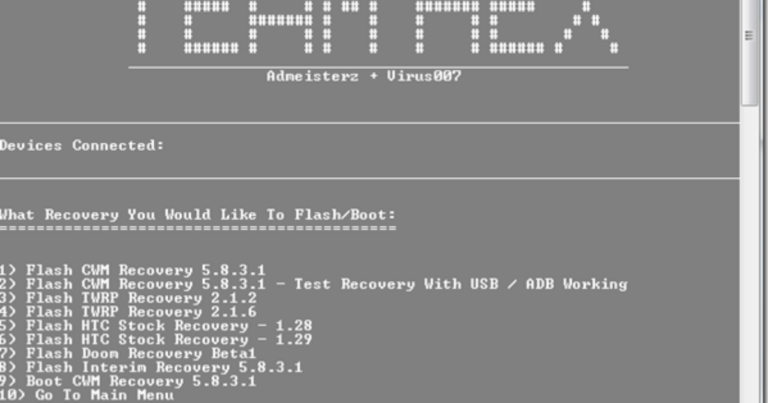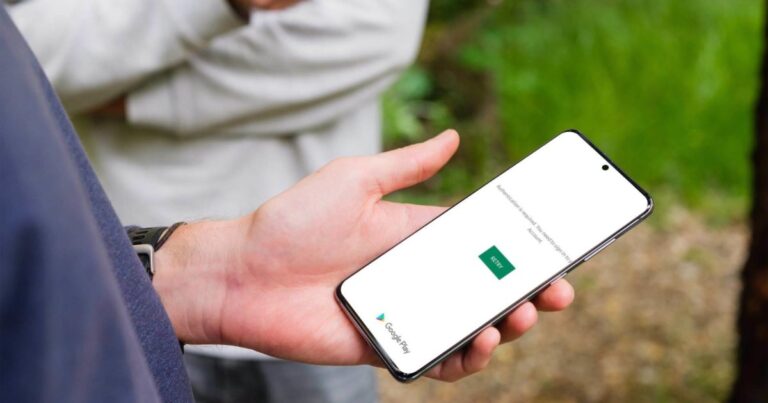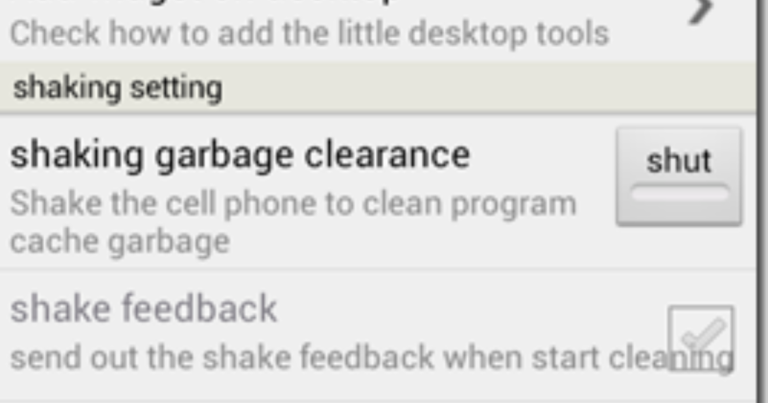Что такое Google ADM и как с его помощью найти Android
Blackberry имеет Blackberry Protect, Windows Phone имеет Найти потерянный телефон, а в iOS есть Найди мой айфон приложение. Что предлагает Android для обнаружения и / или удаленного стирания данных с вашего устройства? До сих пор zilch (речь идет о параметрах по умолчанию, а не о сторонних приложениях), по крайней мере, если вы не были одним из тех немногих счастливчиков, которые работали Google Apps для бизнеса.
Программы для Windows, мобильные приложения, игры - ВСЁ БЕСПЛАТНО, в нашем закрытом телеграмм канале - Подписывайтесь:)
К счастью, теперь Google исправил ситуацию, представив диспетчер устройств Android (с этого момента ADM).
Так что же именно делает Google ADM? Хотя это не такой комплексный метод, как некоторые из сторонних инструментов, он может определять местоположение вашего устройства с точностью около 20 метров, звонить на устройство, чтобы найти его, и даже удаленно стереть данные с вашего устройства, чтобы злоумышленник не получил их вручает ваши фотографии, приложения и другую личную информацию.
Теоретически Google ADM требует небольшого вмешательства с вашей стороны. Он поддерживает любое устройство Android 2.2 (или новее), и обновление должно происходить автоматически. Тем не менее, вам необходимо разрешить устройству предоставить службе ADM разрешение на удаленную очистку устройства в случае возникновения чрезвычайной ситуации.
Включение функции удаленной очистки ADM
Шаг 1: Начните с перехода к настройки> безопасность, а затем прокрутите вниз, пока не дойдете до Администраторы устройства вариант. Нажмите на него.
Шаг 2: Если ADM уже самостоятельно установлен на ваше устройство, вы должны увидеть Диспетчер устройств Android перечислены в опциях. Идите и нажмите на него.
По желанию: ADM нет в списке? Не паникуйте, вам просто нужно обновить свое устройство. Для этого перейдите в Настройки> О телефоне / планшете> Обновления системы. Оттуда он должен дать вам возможность вручную проверить наличие обновлений. После обновления ADM должен появиться под Администраторы устройства таб.
Шаг 3: Теперь все, что вам нужно сделать, это щелкнуть Активировать кнопка. Вот и все, ADM теперь может удаленно стереть данные с вашего устройства с вашего разрешения.
Обнаружение, звонок и очистка вашего устройства
Теперь, когда ADM настроен, вы захотите узнать, как использовать фактический менеджер. Начните с перехода к Веб-сайт диспетчера устройств Android. Отсюда войдите в учетную запись Google, связанную с вашим устройством (-ами) Android.
После входа в систему ADM запросит разрешение на использование данных о местоположении. После выбора Принимать, он подключится к вашему устройству и должен его найти.
Кончик: Для устройств Android 4.1 или более поздних версий вам также потребуется включить доступ к местоположению непосредственно на телефоне, перейдя в Настройки> Местоположение> Доступ к местоположению.
Ищете свое устройство дома? Или его потеряли и нужно удаленное стирание? Нажмите кнопку «Звонок», и телефон будет непрерывно звонить в течение пяти минут, пока вы не нажмете кнопку питания. Нажав на Стереть устройство Кнопка проведет вас через процесс удаленной очистки телефона.
Заключение
ADM может не обладать всеми причудливыми функциями многих сторонних приложений безопасности, но для базовой защиты он, безусловно, может пригодиться. Достаточно часто сторонние приложения обладают большей функциональностью, но наличие большего количества опций не всегда означает, что они более полезны в ситуации, когда ваше устройство потеряно или украдено.
Что вы думаете об ADM, радуетесь ли вы, что в Android наконец-то добавлена столь долгожданная функция?
Программы для Windows, мобильные приложения, игры - ВСЁ БЕСПЛАТНО, в нашем закрытом телеграмм канале - Подписывайтесь:)